Vlookup 오류 표시 없애기 방법 Value N/A 에러 엑셀 오류 종류
Vlookup함수를 쓰다 보면 Value오류 혹은 N/A오류를 많이 접하실 겁니다. 이 오류를 잡는 방법은 제가 아는 지식 선에서는 크게 2가지 방법이 있습니다.
첫 번째는 IFERROR함수를 써서 오류를 잡는 방법입니다.
두 번째는 조건부 서식에서 오류가 있으면 글꼴 색상을 바꾸는 방법입니다.
첫 번째 방법부터 천천히 알아보겠습니다.
엑셀에는 수많은 에러 종류가 있습니다. 그중에서 많이 보이는 에러는 아래와 같습니다.
가장 흔한 엑셀 오류 종류 7가지
가장 흔한 엑셀 오류 종류 7가지
1. #DIV/0! - 나눗셈할때 1/0을 하거나 빈셀
나누기 숫자를 했을 때 발생한다.
2. #N/A - 수식 또는 수식 내부의 함수가 참조된 데이터를 찾을 수 없을 때 발생한다.(Not Applicable)
3. #NAME? - 범위 이름을 잘못 지정하거나 텍스트 주위에 큰따옴표를 안 붙였을 때 발생한다.
4. #NULL! - 두 개 이상 셀 참조가 , 로 이어져 있지 않고 스페이스바(공백)로 이어져있을 때 발생한다.
5. #NUM! - 엑셀에 표시할 수 없을 정도로 너무 작거나 큰 숫자가 나타날 때 발생한다.
6. #REF! - 수식에서 참조된 셀을 삭제하거나 잘못 복사 붙여 넣어졌을 때 발생한다.
7. #VALUE! - 가장 흔한 오류 1등으로 틀린 데이터 혹은 숫자와 텍스트 값 혼동에서 발생한다.
(예 : 텍스트와 숫자의 연산)
위의 오류 종류 외에도 몇 가지가 더 있습니다. 다만 실무에서 자주 보이는 에러들은 위와 같습니다.
위와 같은 에러가 뜨는 이유는 값이나 서식 셀 참조가 잘못되어 있어서 에러가 발생하는데요. 에러들을 해결하기 위해서는 근본적인 원인을 먼저 찾아서 해결하는 게 가장 좋은 방법입니다. 그러나 VLOOKUP함수를 써서 첫 번째 인수인 LOOKUP_VALUE가 범위 내에 없을 경우 에러를 반환하는 경우가 종종 발생합니다.

위 그림과 같이 =VLOOKUP(F5, J16:K24,2, FALSE) 여기서 lookup_value 값은 F5 값으로 짜장면이 아니라 짜장면이 들어갔을 때 범위 내에서 찾을 수 없기 때문에 N/A(Not Applicable) 오류가 뜹니다. (해당사항 없음 오류) 왜냐하면 데이터 2 표 메뉴명에 보면 짜장면이라는 값은 있는데 짜쟝면이라는 값은 없기 때문에 해당사항이 없는 오류가 뜹니다.

위의 이미지에서는 =VLOOKUP(F5, J16:K24,0, FALSE) 수식을 넣었습니다. 짜장면이라는 값도 표에 있고 범위도 잘 지정되었습니다. 그러나, Col_Index_Num에서 0을 입력하는 바람에 vlookup값을 제대로 불러올 수 없기에 VALUE에러가 떴습니다. 표 범위는 2개의 열을 참조하고 있고 짜장면의 금액을 불러오기 위해서는 2의 값이 col_indux_num에 들어가야 하지만 0을 넣었기 때문에 잘못된 값이라는 오류 표시를 반환했습니다.

제대로 된 값을 넣었음에도 불구하고 찾는 값이 없을 때는 N/A오류나 VALUE오류가 뜰 수 있습니다. 위와 같이 메뉴명에 아니 고랑 아니라는 메뉴는 표에서 찾을 수 없기 때문에 해당사항 없음 오류가 뜹니다. 사실상 오류라기보다는 진짜 lookup_value값이 없기 때문에 해당사항 없음 N/A값이 뜰 수밖에 없습니다.#N/A 값이 뜨면 뭔가 보기가 싫어지죠. 그래서 이러한 오류들을 한 번에 정리할 수 있는 IFERROR함수가 있습니다.
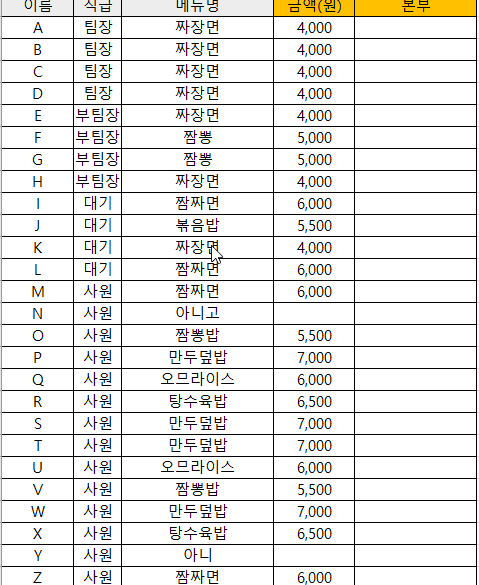
=IFERROR(VLOOKUP(F5,$J$16:$K$24,2, FALSE), "")와 같이 IFERROR 함수를 입혀주어서 값에 대해서 에러가 뜨면 "" 빈셀로 반환해라 라는 함수입니다. 많은 실무자들이 쓰는 함수이죠. IFERROR(Value,Value_if_Error) 2개의 인수로 이루어져 있으며, 첫번째 인수에는 값을 넣고 두번째 인수에는 에러이면 특정 값을 반환해라 라는 함수입니다. " " 큰따옴표 두개를 해놓은 이유는 빈셀 텍스트를 오류가 뜨면 반환하라는 식이 되겠습니다.
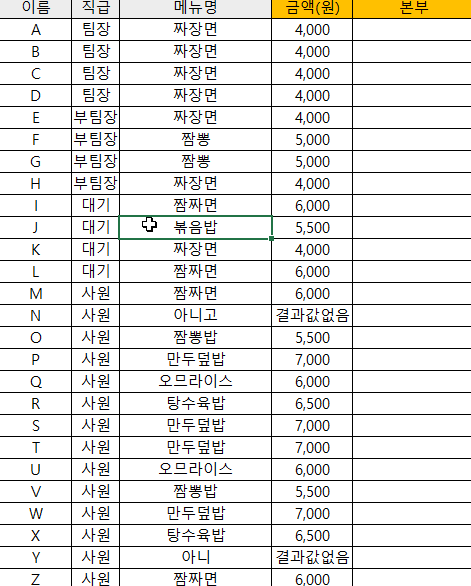
=IFERROR(VLOOKUP(F5,$J$16:$K$24,2,FALSE),"결과값 없음") "결과값없음" 텍스트를 넣어주면 오류가 떴을 때 결과값 없음이라는 텍스트를 반환합니다. IFERROR는 너무나 흔한 함수이기 때문에 여기까지 하겠습니다. 오류 표시를 IFERROR값으로 잡는 방법을 알아보았습니다.
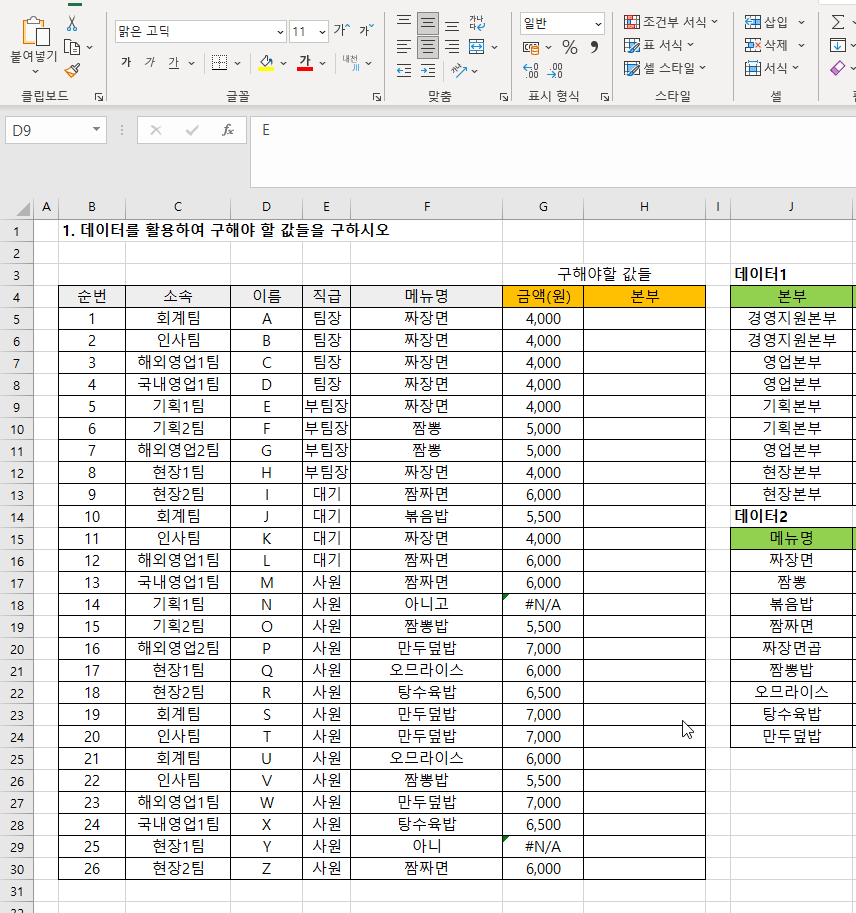
위의 방법은 IFERROR함수를 쓰지 않고 조건부 서식으로 에러가 뜨는 값을 텍스트 색상을 하얀색으로 바꾸어서 에러 값이 가려진 것처럼 보이게 하는 방법입니다. 대게 IFERROR로 많이들 잡으시는데, 위와 같은 트릭을 써서 에러 값을 안 보이게 하는 방법도 있습니다. 다만 저렇게 흰색 글꼴 색상으로 바꾸어주면 초록띠 오류가 뜨는데 초록띠 오류도 보기 싫으시면 초록띠 오류를 누르고 오류 무시를 클릭해주시면 되겠습니다. 조건부 서식으로 오류 잡는 방법이었습니다.
2021.12.28 - [엑셀공부/엑셀 하루에 하나씩] - 엑셀 하루에 하나씩 VLOOKUP 함수 공부(연습파일有)
2022.05.03 - [엑셀공부/엑셀 하루에 하나씩] - 엑셀 INDEX MATCH 함수 다중 범위 브이룩업 다중 조건
엑셀 자동화 함수 문의 및 1:1 실무 강의
https://open.kakao.com/o/sl6tqIde
Jasper님의 오픈프로필
open.kakao.com
'엑셀공부 > 엑셀 하루에 하나씩' 카테고리의 다른 글
| 엑셀 작은따옴표 제거 없애기 숫자 01 입력 방법 (0) | 2022.08.22 |
|---|---|
| 엑셀 무료 다운로드 오피스 정품인증 방법 (4) | 2022.07.05 |
| 엑셀 텍스트 합치기 단어 글자 나누기 방법 (0) | 2022.06.16 |
| 엑셀 조건부서식 색상 다중 조건 색 넣기 IF AND함수 (0) | 2022.06.06 |
| 엑셀 SUMIFS 함수 : 합계 더하기 2개 이상 복수 조건 사용법 (1) | 2022.05.21 |
